Ihre beste Lösung ist eine Neuinstallation des Antivirenprogramms
- Beachten Sie, dass der Prozess avp.exe mit der Antivirensoftware von Kaspersky verbunden ist.
- Zögern Sie nicht, alle zugehörigen Prozesse wie unten beschrieben zu beenden und zu prüfen, ob das Problem dadurch behoben wird.
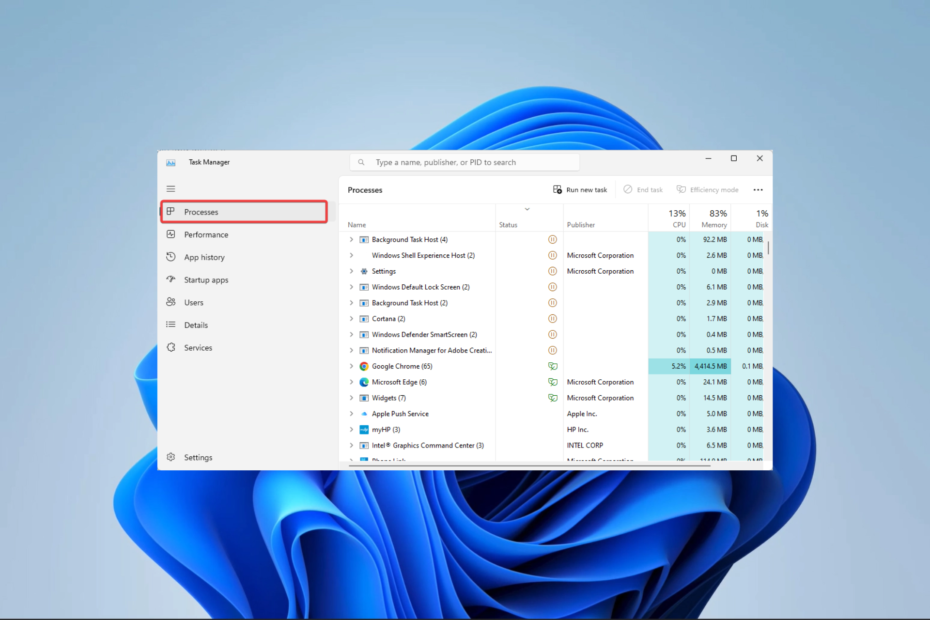
XINSTALLIEREN, INDEM SIE AUF DIE DOWNLOAD-DATEI KLICKEN
- Laden Sie den Outbyte-Treiber-Updater herunter.
- Starten Sie es auf Ihrem PC um alle problematischen Treiber zu finden.
- Klicken Sie anschließend auf Ausgewählte aktualisieren und anwenden um die neuesten Treiberversionen zu erhalten.
- OutByte Driver Updater wurde heruntergeladen von 0 Leser diesen Monat.
Wenn Sie bemerken, dass Ihr Computer viel RAM verbraucht, und Sie auf avp.exe stoßen, fragen Sie sich vielleicht, was das ist und wie Sie das Problem beheben können.
Deshalb befassen wir uns in diesem Artikel mit der ausführbaren Datei, erklären ihre Funktionen und bieten praktische Lösungen für die damit verbundenen Probleme an.
Was ist avp.exe?
Der Prozess avp.exe ist mit der Antivirensoftware Kaspersky verbunden. Dieses bekannte Cybersicherheitstool bietet Schutz vor Malware, Viren und anderen Internetgefahren. Die Antiviren-Engine bietet Echtzeitschutz für Ihren Computer, der vom Prozess avp.exe ausgeführt wird.
Eine hohe Speicherauslastung durch avp.exe kann jedoch aus folgenden Gründen auftreten:
- Scannen in Echtzeit – Aktivitäten wie Echtzeit-Scans sind ressourcenintensiv und können zu Spitzen bei der Speichernutzung führen.
- Virusscan – Wenn Ihr System einen Virenscan durchführt, verbraucht avp.exe mehr Speicher, was zu Spitzen führt.
- Veraltetes Antivirenprogramm – Speicherspitzen sind für einige Benutzer mit veralteten Apps Routine, da die App nicht mehr so effizient ist wie erwartet.
- Hardwareprobleme – Zum Schluss noch eine Reihe von Hardwareprobleme kann die Effizienz Ihres Computers verringern und zu Speicherauslastung führen, wenn Sie eine Anwendung aktivieren oder verwenden.
Wie behebe ich die hohe Speicherauslastung von avp.exe?
Bevor Sie fortfahren, sollten Sie mit den folgenden Problemumgehungen beginnen:
- Führen Sie einen Virenscan durch, um die Möglichkeit einer durch Malware verursachten Speicherspitze auf Ihrem Gerät auszuschließen. Sie können das bereits installierte Kaspersky oder ein anderes verwenden robustes Antivirenprogramm.
- Starten Sie Ihren Computer neu, da dieser Schritt möglicherweise problematische Prozesse beendet, die einen Spitzenwert auslösen können.
- Suchen Sie nach Hardwarefehlern, insbesondere bei Ihrem RAM, da diese ebenfalls den Spitzenwert auslösen können.
Nachdem die Vorlösungen erledigt sind, können Sie mit einer detaillierteren Lösung fortfahren.
1. Installieren Sie Ihr Antivirenprogramm neu
- Drücken Sie Windows + R um das zu öffnen Laufen Dialog.
- Typ appwiz.cpl und schlagen Eingeben.
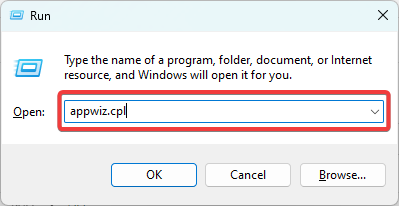
- Klick auf das Kaspersky Antivirus aus der Programmliste und drücken Sie die Taste Deinstallieren Taste. Befolgen Sie die Anweisungen des Assistenten, um die Deinstallation abzuschließen, und starten Sie dann Ihren Computer neu.
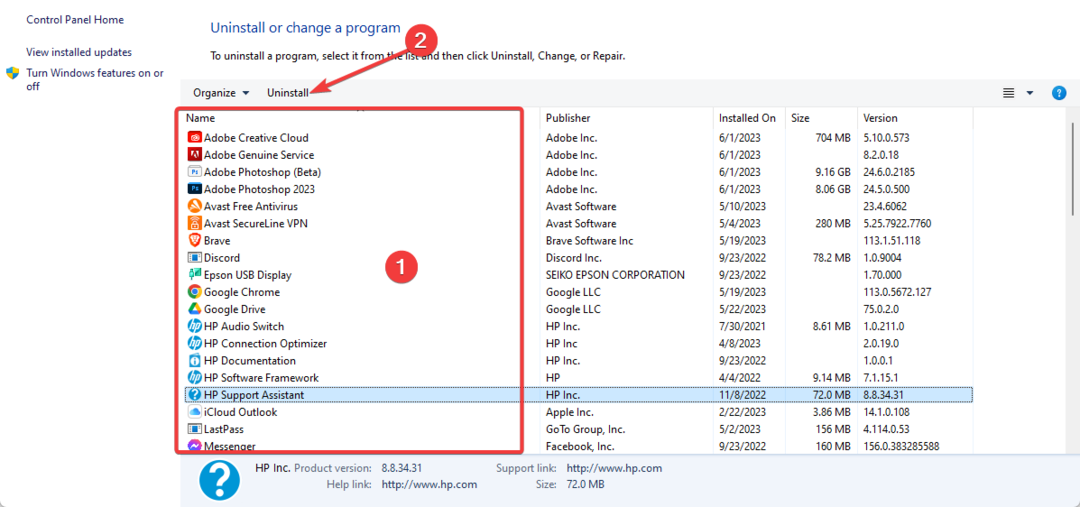
- Laden Sie eine neue Version von Kaspersky herunter und installieren Sie es.
- Starten Sie Ihren Computer neu und vergewissern Sie sich, dass die hohe Speicherauslastung von avp.exe dadurch behoben wird.
- Drücken Sie Strg + Schicht + Esc um das zu öffnen Taskmanager.
- Klick auf das Prozesse Option im linken Bereich.
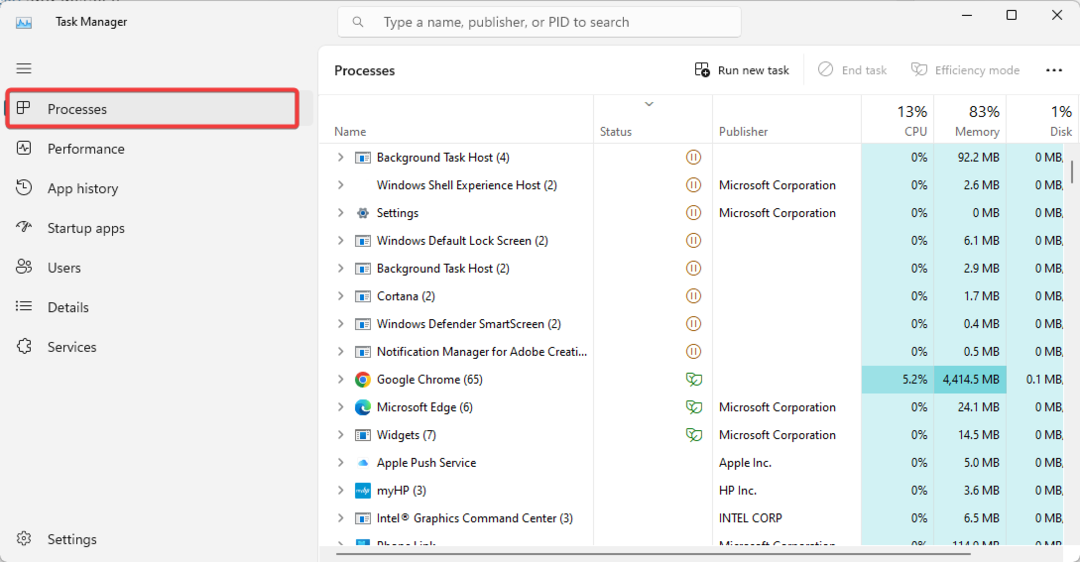
- Auf der Name Klicken Sie in der Spalte auf eine beliebige Kaspersky Prozess und klicken Sie auf Task beenden Taste.
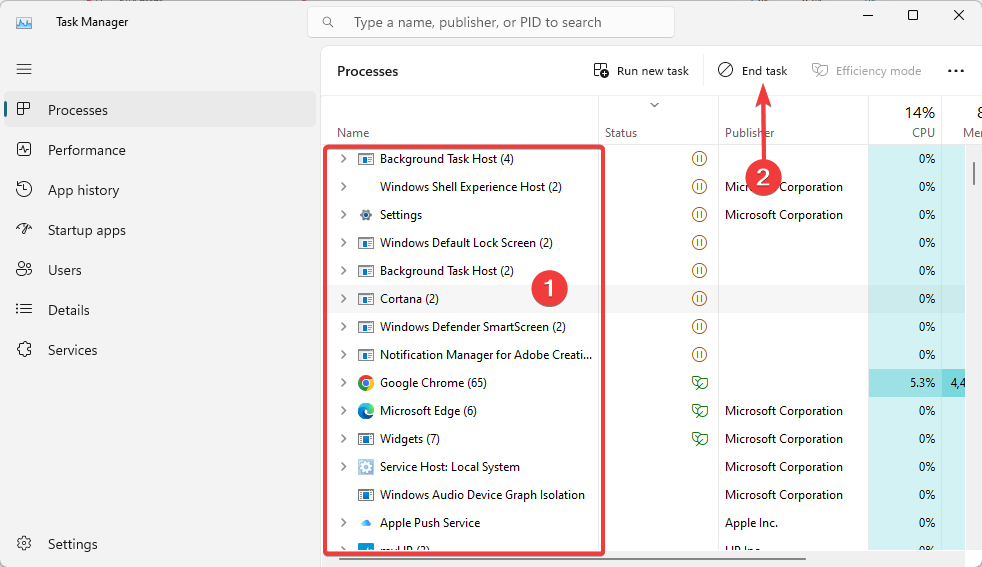
- Wiederholen Sie abschließend Schritt 3 für so viele Kaspersky-Prozesse wie möglich und prüfen Sie dann, ob das Problem mit avp.exe dadurch behoben wird.
- Windows-Sicherheit zeigt Unbekannt? Hier ist der Grund
- Windows Defender vs. Norton: Welches sollten Sie verwenden?
Das ist alles, worauf wir in diesem Leitfaden eingehen werden. Da diese Speichererweiterung von avp.exe das Antivirenprogramm stört, sollten Sie die Verwendung eines anderen in Betracht ziehen Malware-Lösung.
Lassen Sie uns abschließend im Kommentarbereich wissen, ob es weitere Korrekturen gibt, die Ihnen bekannt sind. Unsere Leser würden gerne von Ihnen hören.
Haben Sie immer noch Probleme? Beheben Sie sie mit diesem Tool:
GESPONSERT
Einige treiberbezogene Probleme können durch den Einsatz einer maßgeschneiderten Treiberlösung schneller gelöst werden. Wenn Sie immer noch Probleme mit Ihren Treibern haben, installieren Sie sie einfach OutByte-Treiber-Updater und bringen Sie es sofort zum Laufen. So können Sie alle Treiber aktualisieren und andere PC-Probleme im Handumdrehen beheben!


